지난 X0461 강의에서 분산형 차트에 레이블을 표시하는 방법 한 가지를 소개해 드렸습니다. 이것과 관련하여 몇 건의 질문 메일이 온 것으로 보아 아마도 여러 가지 경우에 두루 적용될 수 있나 봅니다. 해서 분산형 차트에 레이블을 표시하는 방법들에 대해 정리를 해 보고자 합니다.
노동집약적(?)인 방법
이 방법은 지난 X0461 강의에서 소개해 드린 방법입니다. 자세한 사항은 해당 강좌를 참고하시기 바라며, 여기서는 전반적인 순서에 대해서만 간단하게 설명드립니다.
- 매출액과 경상이익 데이터에서 매출액 데이터에 사용자 지정 서식을 지정하여 차트에 표시할 문자열 형태가 되도록 합니다.
- 분산형 차트(표식만 있는 분산형)를 작성한 다음, 차트의 X축 서식을 변경합니다.
- [닫기] 버튼을 클릭합니다. 차트 계열을 마우스 오른쪽 버튼으로 클릭하고 [데이터 레이블 추가] 메뉴를 선택하여 경상이익 금액이 표시되도록 합니다.
- 데이터 레이블을 마우스 오른쪽 버튼으로 클릭하고 [데이터 레이블 서식] 메뉴를 선택합니다. 대화상자가 나타나면 [레이블 옵션] - 'X 값' 항목을 클릭하여 체크 표시가 나타나도록 하고 [닫기] 버튼을 누릅니다.
기억이 새록새록 나시지요?(아침에 무슨 반찬이 나왔는지도 가물가물한데 장난치지 말라구요? 알겠나이다! ^^;) 기억이 안나는 분은 아래 강의 내용을 살펴보세요.
여전히 노동집약적이나 계열수가 적을 때 쓸만한 방법
앞에서 소개한 것보다는 조금 간단해 보이는 방법입니다. 차트의 계열이 적은 경우(10 ~ 15개 정도?)이면서 And VBA를 모를 경우 호구지책... 아니지... 궁여지책으로 그런대로 쓸만한 방법인 듯 합니다.
1. C4:D11 영역의 데이터를 선택하고 [표식만 있는 분산형] 차트를 작성합니다. 그런 다음 차트의 각종 서식을 적당히 손질(?)하여 그림과 같은 차트 형태를 만듭니다.
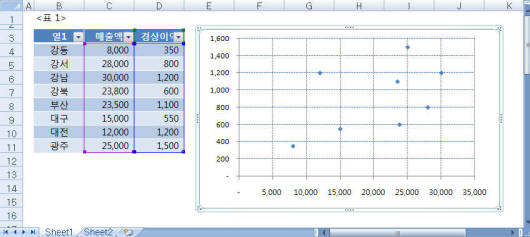
2. 임의의 계열을 마우스 오른쪽 버튼으로 클릭한 다음 [데이터 레이블 추가] 메뉴를 선택하면 각 계열의 레이블이 나타납니다.
3. 레이블 하나를 클릭하면 전체 레이블이 선택됩니다. 이 상태에서 임의의 레이블을 사알~짝 눌러보면 계열 중 하나만 선택됩니다(어째 표현이 어설픈데, 하여튼 잘 선택하시리라 믿고).
4. 아래 그림처럼 '350'을 선택하고 수식 입력줄에 등호(=)를 입력합니다. 이것은 강동지점의 경상이익 금액이므로 B4 셀을 클릭합니다.
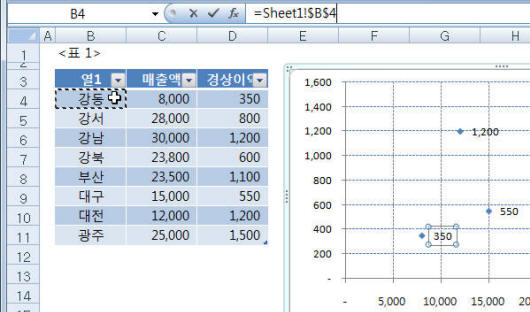
5.
VBA를 이용하는 방법
데이터의 계열이 많거나 이런 류의 작업을 빈번히 해야 하는 경우라면 VBA를 사용하여 자동화 할 수 있습니다.
1. 표 내부의 셀을 하나 선택하고 [삽입] 탭 - [표] 그룹 - [표] 명령을 클릭합니다.
2. [표 만들기] 대화상자가 나타납니다. 범위(B2:D11)가 제대로 지정되었는지 본 다음 [확인] 버튼을 클릭합니다.
3. B4:B11 영역을 선택하고 '지점명'이라는 이름을 정의합니다. 이름 정의를 어떻게 하냐고요??(허허, 큰일인데... ^^;) 워크시트 좌측 상단의 [이름 상자]에 '지점명'이라고 입력하고 ENTER 키를 누르세요). 표를 만든 다음 이름 정의를 하면 데이터를 추가하거나 삭제할 경우, 범위도 자동으로 변하므로 아주 편리합니다. 먼 소리냐구요? 광주 지점 밑에 제주 지점을 추가한 다음 [이름 상자]에서 '지점명'을 선택해 보세요.
엑셀 2002 이전 버전인 경우에는 데이터 추가/삭제에 따라 범위를 유동적으로 변하게 하려면 동적 이름 정의 Dynamic Naming를 이용해야 합니다.
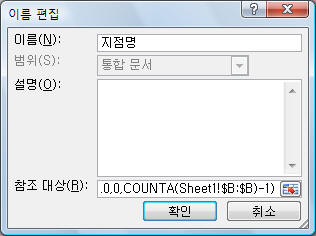
4. VB Editor에서(ALT + F11) 모듈을 하나 삽입하고 다음과 같은 코드를 작성합니다. 예제 파일에도 복사해 두었습니다(친절하게도 ^^).
Sub DisplayLabel()
Dim rngBranch As Range
Dim chtMyChart As Chart
Dim i As Integer
Dim intBranch As Integer
Set chtMyChart = ActiveSheet.ChartObjects(1).Chart
On Error Resume Next
Set rngBranch = Range("지점명")
chtMyChart.SeriesCollection(1).ApplyDataLabels Type:=xlDataLabelsShowValue, _
AutoText:=True
intBranch = chtMyChart.SeriesCollection(1).Points.Count
For i = 1 To intBranch
With chtMyChart.SeriesCollection(1).Points(i)
.HasDataLabel = True
With .DataLabel
.Text = rngBranch.Cells(i)
.Font.Size = 10
.Font.Name = "굴림"
End With
End With
Next i
End SubCODE
5. 차트에 표시된 레이블을 지우는 코드는 다음과 같습니다.
Sub DelDataLabel()
Dim chtMyChart As Chart
Set chtMyChart = ActiveSheet.ChartObjects(2).Chart
chtMyChart.SeriesCollection(1).HasDataLabels = False
End SubCODE
이런 정도의 방법이 떠오릅니다. 이것 이외의 또 다른 좋은 방법을 알고 계신 분은 알려주세요.

 http://www.iExceller.com/MyXls/Lectures/X0461.zip
http://www.iExceller.com/MyXls/Lectures/X0461.zip